Você precisa compartilhar a conexão de internet do seu Mac com outros dispositivos, mas não tem acesso a um roteador Wi-Fi? Felizmente, você pode usar seu Mac como um ponto de acesso Wi-Fi e criar uma rede à qual outros dispositivos possam se conectar.
Este guia mostrará como configurar seu Mac como um ponto de acesso Wi-Fi, então você pode compartilhar sua conexão de internet com seus outros dispositivos facilmente.
Abordaremos o processo passo a passo para garantir uma compreensão abrangente do procedimento.
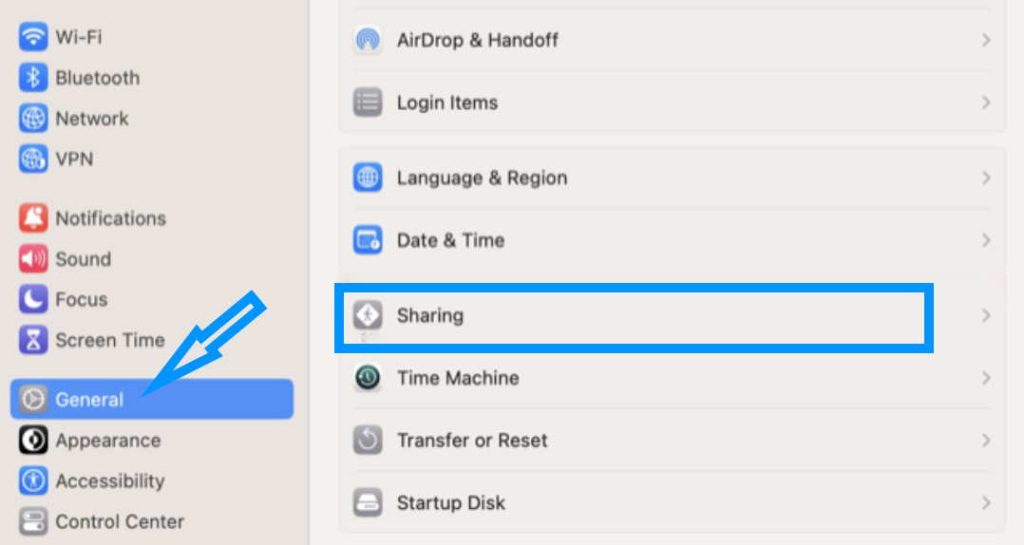
Abra o compartilhamento de Internet no seu Mac
Abra as Preferências do Sistema no seu Mac.
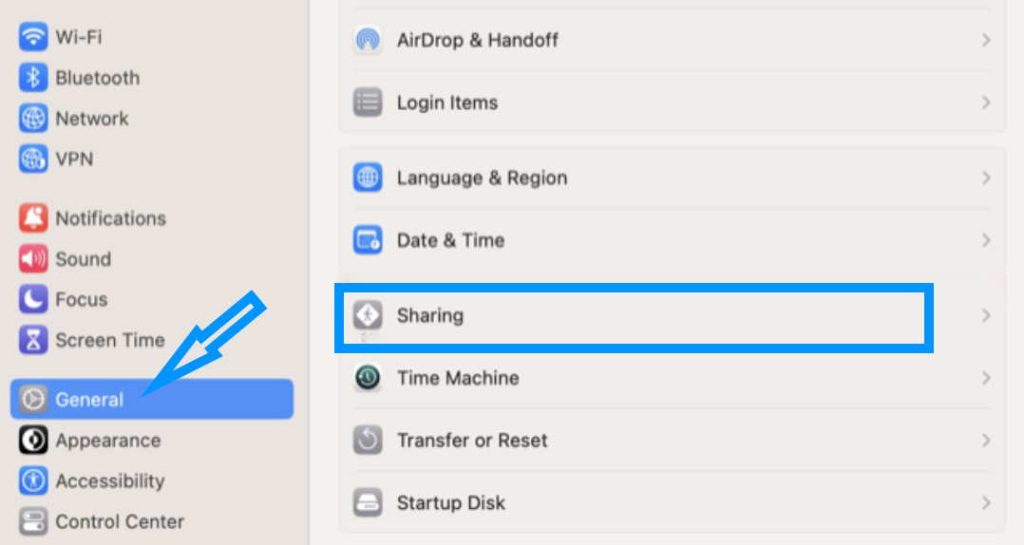 Vá para Geral > Compartilhamento > Compartilhamento de Internet.
Vá para Geral > Compartilhamento > Compartilhamento de Internet.
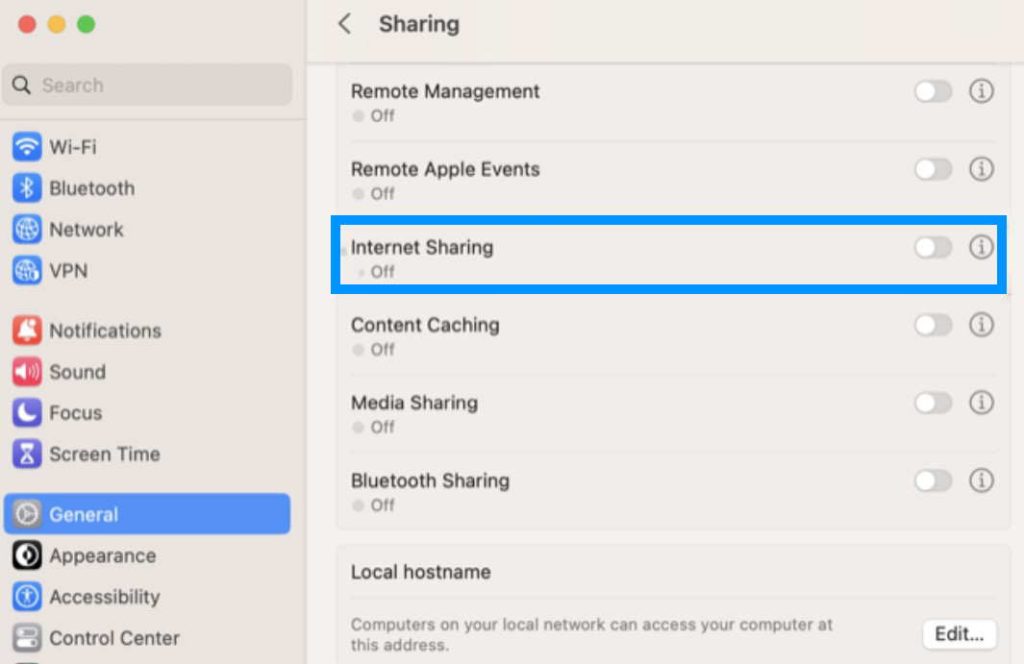
Clique no botão de ícone “i” ao lado de Compartilhamento de Internet para ver uma lista de conexões e destinos disponíveis.
Escolha o tipo de conexão
Na janela Compartilhamento de Internet, escolha o tipo de conexão com a Internet que deseja compartilhar. Por exemplo, se você estiver conectado à Internet via Ethernet, selecione “Ethernet” no menu suspenso “Compartilhar sua conexão de”.
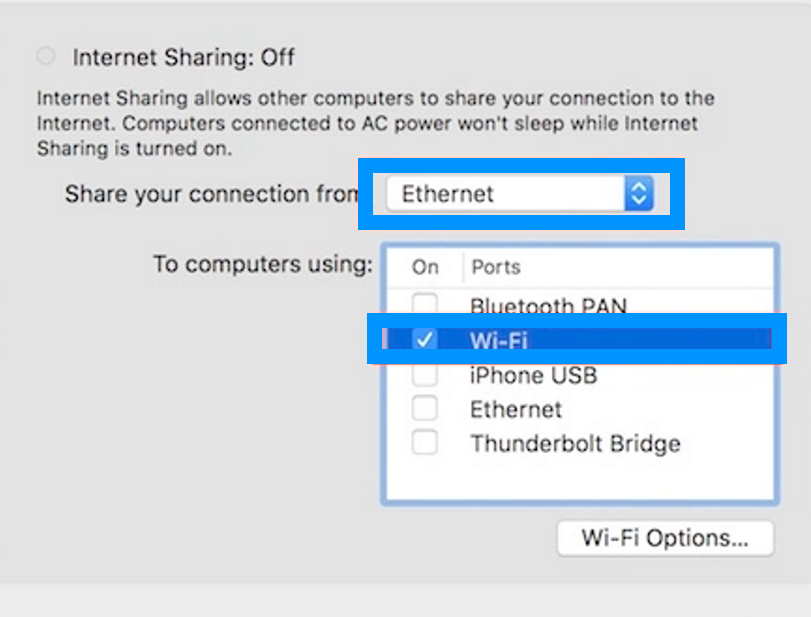
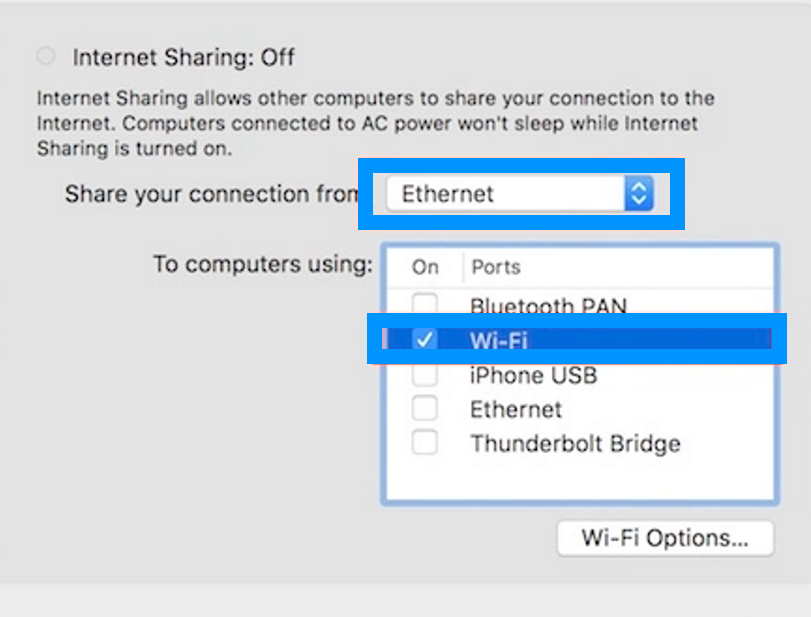
Escolha seu método de compartilhamento
Em seguida, escolha o método que deseja usar para compartilhar sua conexão com a Internet. Para criar um ponto de acesso Wi-Fi, selecione “Wi-Fi” no menu suspenso “Para computadores usando”.
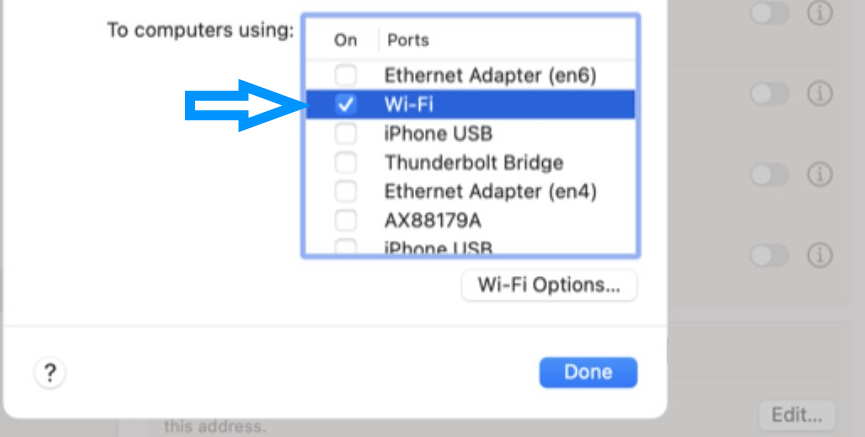
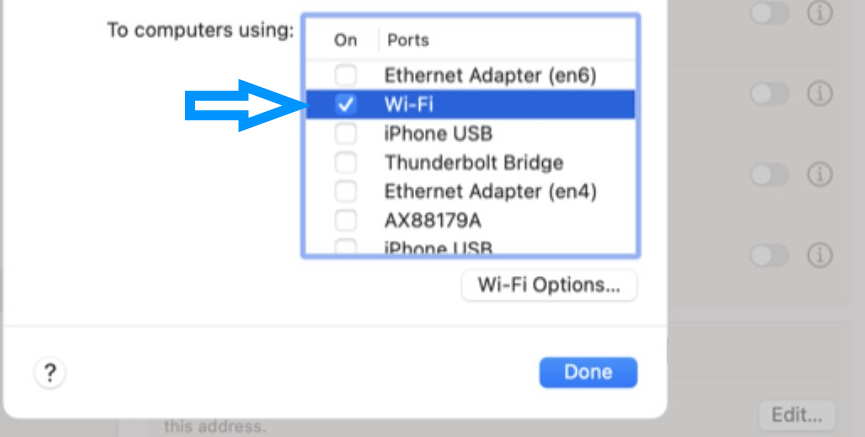
Configure seu configurações de ponto de acesso
Clique no botão “Opções de Wi-Fi” para definir as configurações de ponto de acesso. Aqui, você pode definir o nome e a senha da sua rede WiFi. Use a caixa “Segurança” para selecionar “WPA2/WPA3 Pessoal” para compatibilidade com dispositivos mais antigos (como alternativa, você pode escolher somente WPA3 para maior segurança).
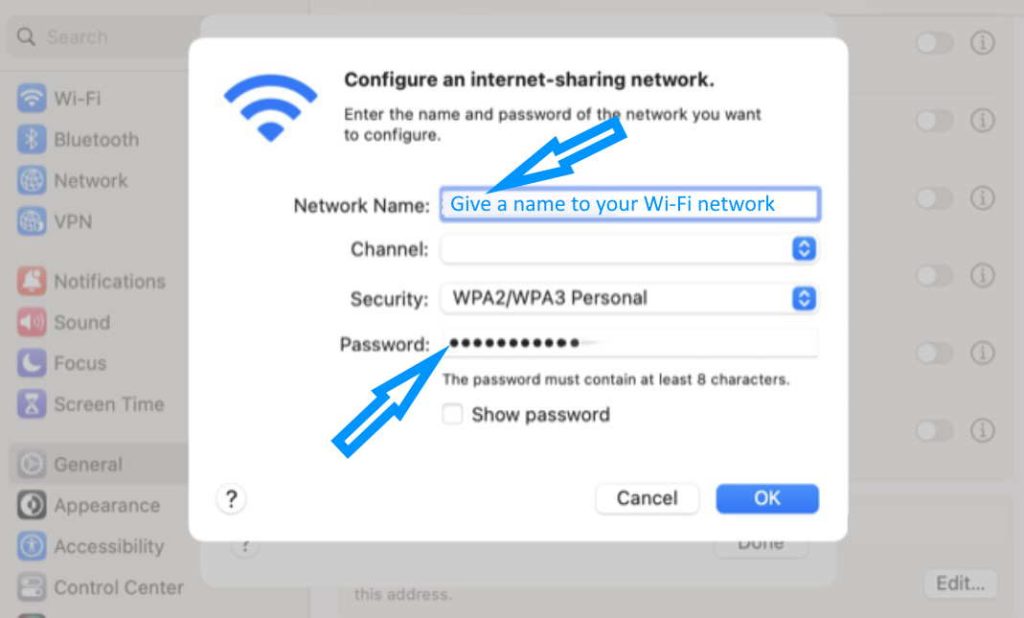
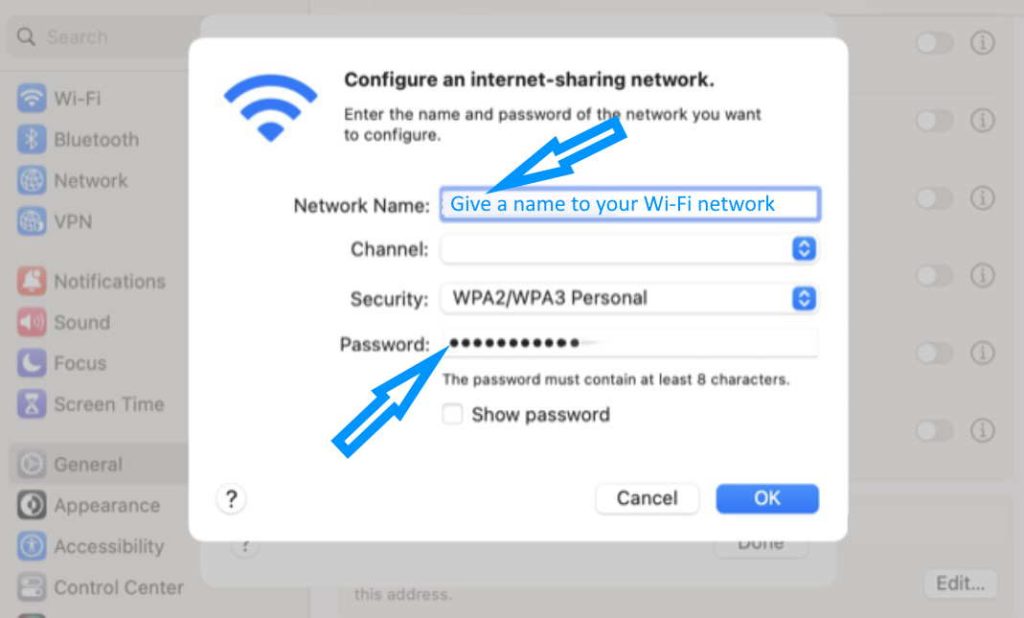
Iniciar compartilhamento
Depois de definir as configurações do ponto de acesso, clique no botão “OK” para fechar o Janela Opções de Wi-Fi. Por fim, volte para Configurações do sistema > Geral > Compartilhamento > e alterne a chave ao lado de “Compartilhamento de Internet” para ativá-lo e começar a compartilhar sua conexão com a Internet.
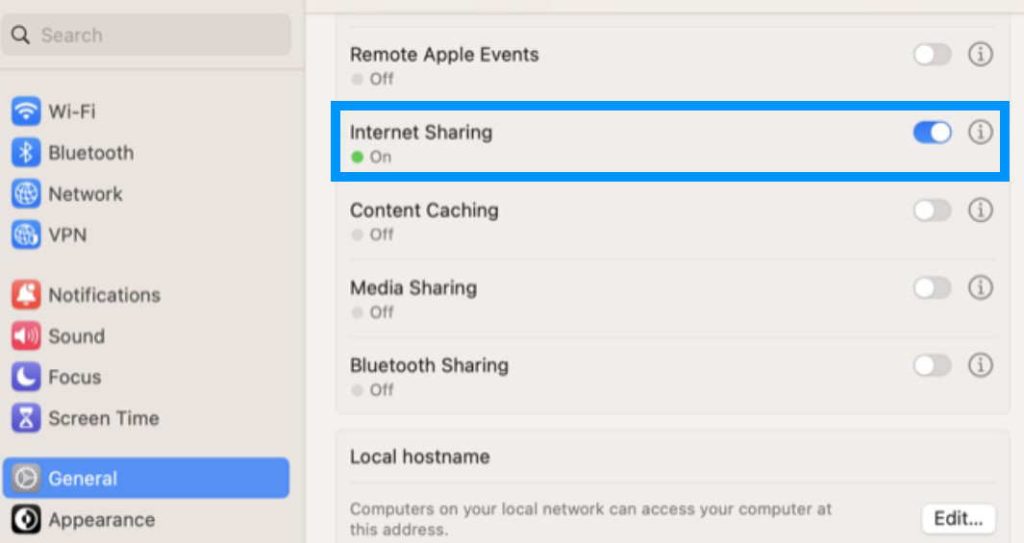
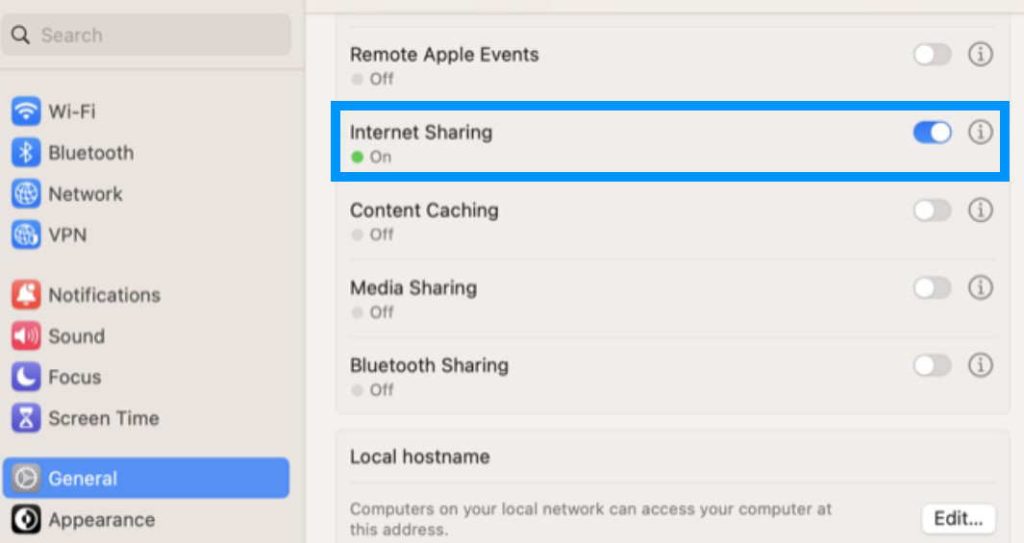
É isso aí! Agora você configurou seu Mac como um ponto de acesso Wi-Fi e outros dispositivos devem conseguir se conectar à sua rede e acessar a Internet.
Solução de problemas comuns de compartilhamento de conexão
Problema 1: os dispositivos não podem se conectar ao ponto de acesso do Mac
Se você estiver tendo problemas para se conectar ao ponto de acesso do Mac, a primeira coisa a verificar é se o ponto de acesso do Mac está ligado e seus outros dispositivos estão dentro do alcance. Se o ponto de acesso do seu Mac estiver ativado e seus dispositivos estiverem dentro do alcance, tente redefinir as configurações de rede do seu Mac. Se isso não funcionar, tente reiniciar seu Mac e seus outros dispositivos.
Problema 2: conexão lenta ou intermitente
Se você estiver com problemas de lentidão ou velocidades de conexão intermitentes ao usar o ponto de acesso do seu Mac, tente se aproximar do seu Mac para melhorar a intensidade do sinal. Você também pode tentar redefinir as configurações de rede do seu Mac e reiniciar seus dispositivos, conforme descrito no Problema 1. Além disso, você pode tentar ajustar as configurações de ponto de acesso do seu Mac acessando Configurações do sistema > Geral > Compartilhamento > Compartilhamento de Internet > Opções de Wi-Fi e selecionando um canal Wi-Fi diferente.
Problema 3: problemas de senha ou segurança
Se você estiver tendo problemas com a senha ou configurações de segurança para o hotspot do seu Mac, certifique-se de ter digitado a senha correta em seus outros dispositivos. Se ainda estiver com problemas, tente redefinir as configurações de rede do seu Mac e reiniciar seus dispositivos, conforme descrito no Problema 1. Você também pode tentar alterar as configurações de segurança do ponto de acesso do seu Mac acessando Configurações do sistema > Geral > Compartilhamento > Compartilhamento de Internet > Opções de Wi-Fi e selecionando uma opção de segurança diferente.
Pensamento final
Lembre-se de que usar seu Mac como um ponto de acesso Wi-Fi pode esgotar sua bateria rapidamente , por isso é uma boa ideia manter seu dispositivo conectado ao usar esse recurso. Agora, vá em frente e espalhe o amor Wi-Fi! Feliz compartilhamento!